大白菜系统用u盘大白菜怎样装 win10 系统教程
大白菜系统 时间:2021-07-19 阅读:()
大白菜u盘启动盘制作工具怎样装系统?
U盘装系统步骤: 1、用【大白菜U盘启动盘制作工具】制作U盘启动盘,并下载正版系统镜像或纯净版镜像,下载后缀为ISO的镜像文件拷贝到U盘根目录. 2、开机按F2键进入BIOS设置.选择BOOT选项—Secure Boot设置为“Disabled"选择OS Mode Selection设置为CSM OS.选择Advanced菜单下Fast Bios Mode设置为“Disabled" 按F10键保存退出。3、重启电脑按F10键进入快速引导启动,选择U盘引导进去Windows PE,用硬盘工具分区格式化,设置主引导分区为C盘,用第三方还原软件还原镜像文件到C盘即可 大白菜U盘启动盘制作工具:
怎么进大白菜pe系统
首先是电脑打开大白菜程序,根据提示说明差入U盘至做成启动盘,然后就是开机~DEL/F2进入BIOS设置启动项为usb~zip(格式化U盘时注意选择安装方式选择usb~zip),保存后开机就可以进入大白菜的启动页面了。大白菜超级U盘启动盘制作好了怎么装系统
有。以大白菜超级U盘安装Win10系统为例: 一、大白菜超级U盘安装Win10准备工作: 1.首先需要下载Windows 10操作系统,分为32位于64位两个版本,电脑内存大于4GB的用户,建议下载64位Win10系统。
2.准备一个U盘,容量至少为8GB以上,将U盘插入电脑中。
注意,在下面的将iSO原版Win10镜像写入U盘,并制作U盘起到,会格式化U盘,因此如果U盘上有重要数据,请注意先备份到云盘或者其他电脑上。
3.在电脑中下载安装大白菜装机版,主要是制作U盘启动,以及将Win10预览版系统写入到U盘中。
4.打开下载并完成安装的大白菜装机版工具,然后切换到【ISO模式】,然后点击下面的【浏览】,找到打开第一步下载的Win10系统镜像,最后再点击【一键制作USB启动】。
5.接下来会弹出一个提示框,主要是提示,即将在Win10预览版镜像写入U盘,并且提示,写入U盘之前会对U盘进行格式化,请注意备份数据。
由于前面已经备份过之前的U盘上的重要数据,因此直接点击【是】即可, 耐心等待即可。
6.等待进度完成之后,会看到制作USB启动成功,并且Win10原本镜像也已经写入到了U盘,这里会提示您是否需要测试一下。
其实没必要测试,这里直接点击“否”即可。
7.最后可以进入我的电脑中的U盘中查看,之后可以看到U盘容量已经使用了很多容量,并且里面已经写入了一些系统准备安装文件。
至此,就完成了将iSO原版Win10系统写入到U盘,并完成了U盘启动制作了,接下来就是重启电脑,然后设置bios从U盘启动,到最后就是Win10安装过程了。
以下具体步骤。
二、大白菜超级U盘安装Win10步骤方法。
a.)重启电脑设置开机U盘启动 U盘依旧插入在电脑上,然后重启电脑,开机按Del键进入Bios设置,笔记本与台式机进入Bios设置U盘启动方法有所不同。
不知道,如何设置电脑开机从U盘启动的朋友,请阅读一下教程: 设置完,电脑开机从U盘启动完成,并保存后,电脑会重新启动,之后就可以进入Win10安装界面了。
b).Win10安装步骤正式开始 1.重启电脑,等待一会后,就会弹出Win10安装界面,首先是选择语言、时间和键盘,这里默认是简体中午、以及微软输入法,无须选择,直接点击【下一步】即可。
2.在接下来的Windows安装程序界面中,直接点击【现在安装】。
3.接下来在服务条款许可中,勾选上“我接受许可条款”,然后点击“下一步”。
4.再下来会提示你选择哪种类型的安装,这里建议选择“自定义”安装,第一种的升级安装方式也可以,具体看自己的选择了。
5.接下来需要选择将Win10安装在哪个盘,这里选择安装在系统C盘,选中第一个系统分区后,点击底部的“下一步”继续操作即可。
6.点击下一步后,会提示“如果所选的分区包含以前的Windows安装文件,那么这些文件和文件夹将被转移到名为Windows.old文件夹,这里直接点击下面的“确定”之后,再点击下面的“下一步”。
7.接下来会进入正式的Windows 10程序安装,这里需要等待较长的时间,等待其完成即可。
8.等待完成后,电脑会自动重启,接下来都是自动完成安装,只需要等待其自动完成即可,这里需要等待的时间比较长,请大家耐心等待完成。
win10预览版怎么去除水印 win10预览版去掉水印步骤 9.漫长的等待之后,电脑又将自动重启之后,将进入Win10初次设置界面,首先看到的是选择上网设置,如果能够连接网络,则可以先连接网络,进行下一步操作,没有网络的朋友,可以继续其他下面的操作,跳过此步骤。
10.接下来的设置都比较简单,拥有详细的提示,只需要按照提示,然后一路点击【下一步】,知道完成设置即可,首先下面的这里,建议”自定义“设置 11.接下来的设置,直接一路点击下一步,直到创建账号。
12.一路下一步,最后的本地账户设置很重要,也就是Win10的登陆用户用户,这里大家需要仔细填写电脑的用户名以及登陆密码,设置密码要设置自己容易记住的,因为后面每次开机需要用到这个登陆密码,设置完成后,点击底部的“完成”即可。
账户创建完成之后,之后还会看到正在更新应用商店的提示界面。
13.以上完成之后,就可以进入到Win10系统桌面界面了。
用u盘大白菜怎样装 win10 系统教程
工具:U盘,u盘启动盘,win10系统镜像,电脑。1)???? 制作好大白菜u盘启动盘。
2)???? 将网上下载好win10系统镜像放入大白菜u盘启动盘根目录下。
3)???? 硬盘模式改为ahci模式。
方法和步骤: 1、将U盘插入usb接口,然后重启电脑,出现开机画面按快捷键(F8等)进入U盘启动项,打开U盘。
2、 选择“【03】运行大白菜Win8PE优化版(新电脑)”按回车。
3、系统会自动弹出大白菜PE装机工具,点击“更多”再点击“打开”。
? 4、选择存放在u盘根目录下的win10系统镜像,点击“打开”。
5、点击选择需要安装win系统镜像的系统盘(一般都是C盘),点击“确定”。
6、会自动安装,等待电脑重新启动即可完成操作。
- 大白菜系统用u盘大白菜怎样装 win10 系统教程相关文档
- 大白菜系统大白菜装机系统进入PE界面怎么用
- 大白菜系统大白菜装机系统是什么
- 大白菜系统怎样用大白菜U盘安装安装版的Win10系统
- 大白菜系统大白菜系统盘已经做好,下载什么系统,然后怎么做?
- 大白菜系统大白菜系统装机步骤
Digital-VM80美元新加坡和日本独立服务器
Digital-VM商家的暑期活动促销,这个商家提供有多个数据中心独立服务器、VPS主机产品。最低配置月付80美元,支持带宽、流量和IP的自定义配置。Digital-VM,是2019年新成立的商家,主要从事日本东京、新加坡、美国洛杉矶、荷兰阿姆斯特丹、西班牙马德里、挪威奥斯陆、丹麦哥本哈根数据中心的KVM架构VPS产品销售,分为大硬盘型(1Gbps带宽端口、分配较大的硬盘)和大带宽型(10Gbps...
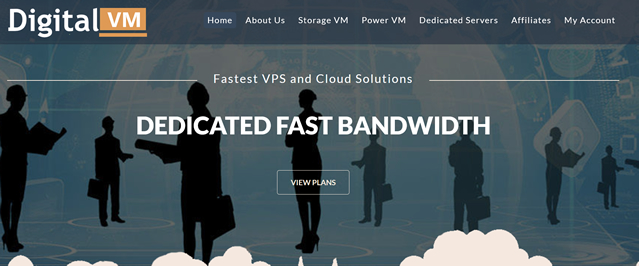
Virmach:1核/512M1核M1核512M/夏季美国vps促销,年付$7.2,9月更换AMD平台
virmach怎么样?virmach家这几年非常火,从商家的黑五闪购开始,以超低的价格吸引了大批的国人客户,而且商家的机器还是非常稳定的,站长手里的4.75刀年付已经用了两年了,非常稳定,不过商家到国内的线路一般,目前商家新上了夏季优惠促销,价格低到发指,年付7.2美元起,商家反馈将在9月开始更换AMD+NVMe平台,这个消息从年初就有了,不过一直没有更换,目前这个时间也不确定是否准确。点击进入:...
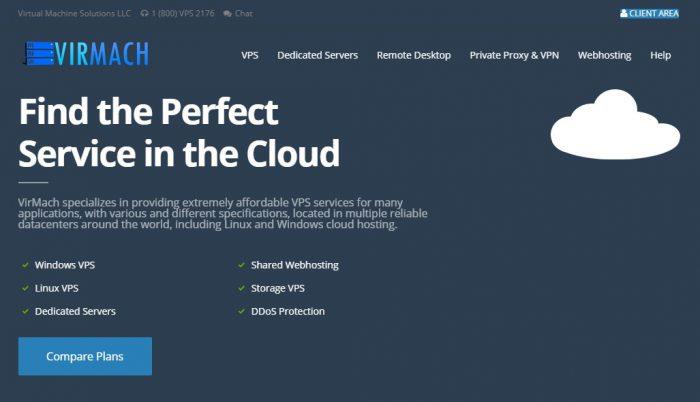
HostKvm:夏季优惠,香港云地/韩国vps终身7折,线路好/机器稳/适合做站
hostkvm怎么样?hostkvm是一家国内老牌主机商家,商家主要销售KVM架构的VPS,目前有美国、日本、韩国、中国香港等地的服务,站长目前还持有他家香港CN2线路的套餐,已经用了一年多了,除了前段时间香港被整段攻击以外,一直非常稳定,是做站的不二选择,目前商家针对香港云地和韩国机房的套餐进行7折优惠,其他套餐为8折,商家支持paypal和支付宝付款。点击进入:hostkvm官方网站地址hos...
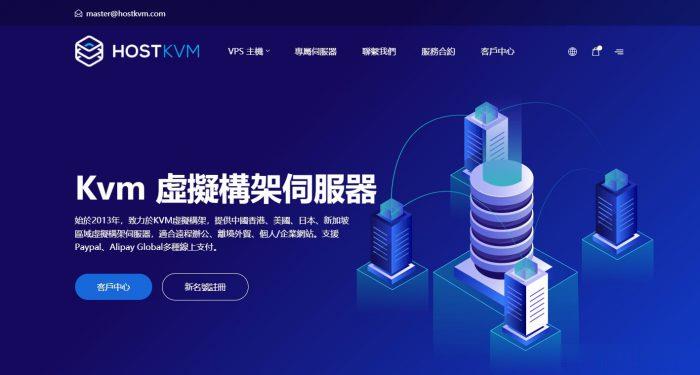
大白菜系统为你推荐
-
谷歌德语在线翻译德语翻译 不找你不代表我不想你 别用翻译器 谢谢~常用软件开发工具java编程常用的软件有哪些发博客怎样在博客上发文章?msn邮箱后缀MSN 可以添加哪些后缀的msn邮箱后缀所有后缀是hotmail.com的邮箱都是MSN吗百度创业史简论《创业史》的思想内容.艺术手法印象城市游戏论坛宙斯众神之王下的地图为什么没有?dnf客户端消失DNF客户端无缘无故消失linux操作系统好吗linux系统好不好学??handoff怎么用Mac的Hand Off怎么连接iPhone?